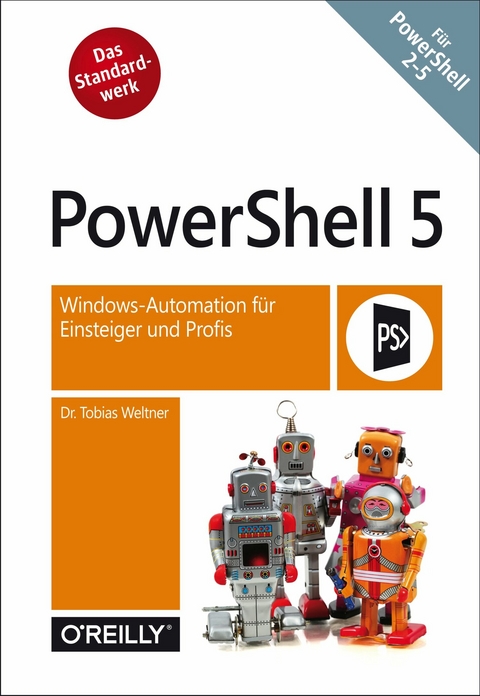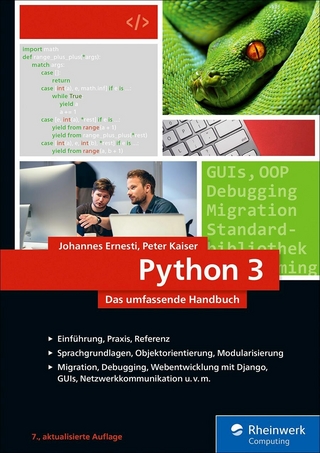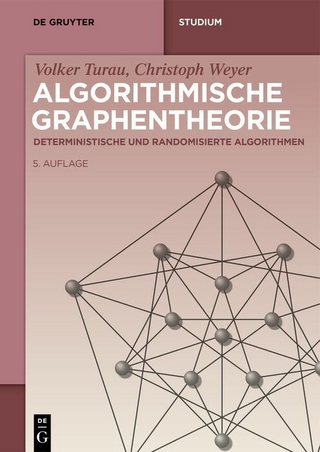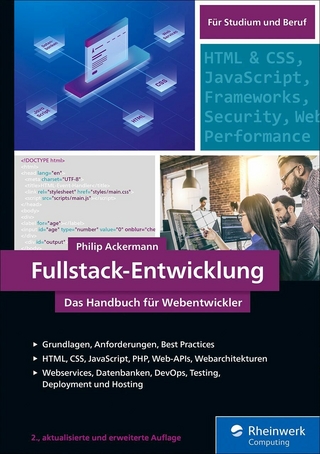Dr. Tobias Weltner ist Autor von über 120 IT-Büchern und arbeitet als Trainer und Consultant mit dem Schwerpunkt PowerShell und Automation in ganz Europa. Er ist Entwickler der Entwicklungsumgebung 'ISESteroids' und Initiator der jährlichen Deutschen PowerShell Konferenz. Tobias Weltner erhielt 11 MVP-Auszeichnungen der Firma Microsoft (Most Valuable Professionals) und zählt zu den erfahrensten PowerShell-Experten weltweit.
Dr. Tobias Weltner ist Autor von über 120 IT-Büchern und arbeitet als Trainer und Consultant mit dem Schwerpunkt PowerShell und Automation in ganz Europa. Er ist Entwickler der Entwicklungsumgebung "ISESteroids" und Initiator der jährlichen Deutschen PowerShell Konferenz. Tobias Weltner erhielt 11 MVP-Auszeichnungen der Firma Microsoft (Most Valuable Professionals) und zählt zu den erfahrensten PowerShell-Experten weltweit.
PowerShell 5.0 1
Impressum 4
Inhalt 5
Einführung 23
Wer braucht eigentlich PowerShell? 23
Handwerkszeug für Windows-Admins 24
Moderne Lernkurve 24
Computer – ich/ich – Computer: PowerShell als Fremdsprache 25
PowerShell als Ersatz für VBScript und Batch 26
Grenzenloses PowerShell – über Computergrenzen hinweg 26
Strategische Plattform und Orchestrierung 26
Anwendungsentwicklung 27
Persönliche Entwicklung 27
Wie Sie dieses Buch nutzen 28
Noch mehr Unterstützung 28
Kapitel 1 - PowerShell kennenlernen 29
Die PowerShell-Konsole einrichten 32
PowerShell-Konsole starten 33
PowerShell-Version kontrollieren 34
Symbol an Taskleiste heften 35
Bessere Schrift für die Konsole 35
Neue Konsolenfunktionen bei Windows 10 aktivieren 38
Sprungliste: Administratorrechte und ISE 39
32-Bit- und 64-Bit-Versionen 40
PowerShell ISE einsetzen 40
Erste Schritte mit PowerShell 44
Wichtige Vorsichtsmaßnahmen 44
Befehle eingeben 44
Ergebnisse empfangen 45
Informationen speichern oder umleiten 46
IntelliSense-Unterstützung im ISE-Editor 49
Autovervollständigung in der PowerShell-Konsole 49
Farbcodierungen verstehen 51
Rechnen mit PowerShell 52
Umwandlungen 54
Zahlenreihen 55
Unvollständige und mehrzeilige Eingaben 55
Skriptausführung erlauben 56
Tippfehler vermeiden und Eingaben erleichtern 57
Autovervollständigung 57
Pfadnamen vervollständigen 58
Befehlszeilen erneut verwenden 59
Befehlsnamen autovervollständigen 59
Parameter-Autovervollständigung 59
Argument-Autovervollständigung 60
PowerShell-Hilfe aus dem Internet nachladen 60
Hilfe ohne Internetzugang installieren 62
Hilfe bei PowerShell 3 62
Klassische Konsole oder moderner ISE-Editor? 63
Einschränkungen des ISE-Editors 64
Einschränkungen der klassischen Konsole 65
PowerShell-2.0-Testumgebung 66
Testen Sie Ihr Wissen! 66
Teil A - Interaktive Befehlskonsole 69
Kapitel 2 - Cmdlets – die PowerShell-Befehle 71
Alles, was Sie über Cmdlets wissen müssen 73
Cmdlets für eine Aufgabe finden 74
Suche nach Tätigkeit oder Tätigkeitsbereich 74
Parameter erkunden 76
Hilfestellung zu Cmdlets abrufen 77
Cmdlet eingeben und Befehl ausführen 78
Mit ISE nach Cmdlets suchen 81
Dialoggestützte Parametereingabe 84
Mit der Hilfe nach Cmdlets suchen 86
Unbekannte Befehle suchen 87
Mit Parametern Wünsche formulieren 89
Parameter wecken das volle Potenzial der Cmdlets 89
Nur das Datum oder nur die Zeit ausgeben 90
Den Wochentag eines bestimmten Datums errechnen 91
Die aktuelle Kalenderwoche anzeigen 92
Das Datum vor 48 Stunden berechnen 95
Drei universelle Parametertypen 96
Benannte Parameter 96
Switch-Parameter 97
Positionale Parameter 98
Common Parameter – allgemeine Parameter für alle Cmdlets 101
Fehlermeldungen unterdrücken 102
Unvollständige Parameternamen 103
Parameter mit Aliasnamen abkürzen 104
Konflikte bei Parameternamen 105
Parameter-Binding sichtbar machen 106
Neue Cmdlets aus Modulen nachladen 107
Neue Module automatisch nachladen 109
Auslaufmodell: Snap-Ins 112
Alias: Zweitname für Cmdlets 112
Aliase sind keine neuen Befehle 113
Befehlstypen ermitteln 113
Klassische cmd.exe-Interpreterbefehle sind Cmdlets 114
Eigene Aliase anlegen 115
Testaufgaben 116
Kapitel 3 - PowerShell-Laufwerke 123
Dateisystemaufgaben meistern 125
Ordner anlegen 127
Dateien anlegen und Informationen speichern 128
Dateien finden 130
Nach Dateinamen oder Dateitypen suchen 130
-Filter und -Include: Unterschiede verstehen 131
Mehrere Top-Level-Ordner durchsuchen 132
Alternative zur Rekursion 132
Nach Dateiinhalten suchen 133
Dateien und Ordner kopieren 135
Einzelne Datei kopieren 135
Mehrere Dateien kopieren 136
Ordner kopieren 137
Dateien umbenennen 138
Einzelne Datei 138
Ganze Ordnerinhalte umbenennen 138
Dateien und Ordner löschen 140
Größe eines Laufwerks ermitteln 141
Größe eines Ordners ermitteln 142
Umgebungsvariablen 143
Alle Umgebungsvariablen auflisten 144
Auf einzelne Umgebungsvariablen zugreifen 145
Umgebungsvariablen ändern 145
Windows-Registrierungsdatenbank 145
Schlüssel suchen 146
Werte lesen 148
Neue Registry-Schlüssel anlegen 150
Werte hinzufügen, ändern und löschen 151
Virtuelle Laufwerke und Provider 152
Neue PowerShell-Laufwerke 154
Mit Pfadnamen arbeiten 156
Unterstützte Platzhalterzeichen in Pfadnamen 157
-Path oder -LiteralPath? 157
Existenz eines Pfads prüfen 159
Pfadnamen auflösen 160
Testaufgaben 160
Kapitel 4 - Anwendungen und Konsolenbefehle 163
Programme starten 165
Optionen für den Programmstart festlegen 167
Warten, bis ein Programm wieder beendet ist 167
Programme unter anderem Benutzernamen ausführen 168
Nicht unterstützte Konsolenbefehle im ISE-Editor 169
Argumente an Anwendungen übergeben 171
Hilfe für Konsolenbefehle anzeigen 171
Beispiel: Lizenzstatus von Windows überprüfen 172
Argumentübergabe kann scheitern 174
Texteingaben an Konsolenbefehle senden 175
Ergebnisse von Anwendungen weiterverarbeiten 176
Error Level auswerten 177
Fragen an Benutzer stellen mit choice.exe 178
Rückgabetext auswerten 180
Rückgabetexte in Objekte verwandeln 182
Rückgabetext analysieren 185
Laufende Programme steuern 187
Feststellen, ob ein Prozess läuft 187
Auf einen Prozess warten 187
Einstellungen laufender Prozesse ändern 188
Prozesse vorzeitig abbrechen 190
Testaufgaben 190
Kapitel 5 - Skripte einsetzen 195
PowerShell-Skripte verfassen 196
Skriptcode eingeben 196
Eingabehilfen spüren Tippfehler auf 197
Skript ausführen 198
Sicherheitseinstellungen und Ausführungsrichtlinien 198
Profilskripte – die Autostartskripte 199
Vier verschiedene Profilskripte – pro Host 199
Profilskript anlegen und öffnen 200
Typische Profilskriptaufgaben durchführen 200
Skripte außerhalb von PowerShell starten 201
PowerShell-Startoptionen 202
Befehlsfolgen extern ausführen 205
PowerShell-Code als geplante Aufgabe ausführen 205
Mit schtasks.exe klassische Aufgaben einrichten 205
Mit dem Modul PSScheduledJob Aufgaben anlegen 207
Nicht-PowerShell-Skripte öffnen 207
Stapeldateien (Batchdateien) 207
VBScript-Dateien ausführen 209
Skripte digital signieren 210
Digitales Zertifikat beschaffen 211
Kommerzielles Zertifikat nutzen 212
Selbst signiertes Zertifikat mit Windows 8/Server 2012 oder besser 212
Selbst signierte Zertifikate mit älteren Betriebssystemen anlegen 213
Zertifikat aus PFX-Datei laden 213
Zertifikat aus Zertifikatspeicher laden 214
Skript digital signieren 217
Einzelnes Skript signieren 218
Massenhaft Skripte signieren 219
Digitale Signaturen überprüfen 220
Signaturen mit einem Zeitstempel versehen 221
Kapitel 6 - Die PowerShell-Pipeline 223
Aufbau der PowerShell-Pipeline 224
Prinzipieller Aufbau der Pipeline 225
Die sechs wichtigsten Pipeline-Befehle 227
Select-Object 227
Selbst festlegen, welche Informationen wichtig sind 228
Platzhalterzeichen verwenden 229
Weitere Informationen anfügen 232
-First, -Last und -Skip 233
Unsichtbare Eigenschaften sichtbar machen 234
Sonderfall -ExpandProperty 236
Mit der Punktschreibweise auf Einzelinformationen zugreifen 239
Einschränkungen der Punktschreibweise 240
Wie ETS Objekte in Text verwandelt 241
Spaltenbreiten und Bündigkeit 241
Verschwundene Spalten 242
Where-Object 243
Where-Object: stets nur zweite Wahl 243
Clientseitiger Universalfilter 244
Leere Elemente aussortieren 245
Fortgeschrittene Syntax bietet noch mehr Möglichkeiten 246
Dateiinhalte filtern 248
IP-Adressen bestimmen 248
Alternativen zu Where-Object 249
Sort-Object 250
Cmdlet-Ergebnisse sortieren 250
Nach mehreren Spalten sortieren 251
Sortierung mit anderen Cmdlets kombinieren 252
ForEach-Object 253
Grundprinzip: eine Schleife 253
Fortschrittsanzeige einblenden 255
Group-Object 258
Häufigkeiten feststellen 258
Gruppen bilden 260
Measure-Object 261
Statistische Berechnungen 263
Ordnergrößen berechnen 263
Mit »berechneten« Eigenschaften arbeiten 264
Datentyp der Sortierung ändern 264
Gruppierung nach bestimmten Textteilen 265
Umwandlung von Byte in Megabyte 265
Hashtables: mehrere Werte übergeben 266
Mehrere Spalten in umgekehrter Sortierung 267
Mehrspaltige Anzeigen 267
Berechnete Spalten hinzufügen 268
Spaltenbreite, Bündigkeit und Gruppenüberschriften 268
Frei wählbare Gruppierungskriterien 270
Schlüsselzahlen in Klartext wandeln 271
Pipeline und Performance: Optimierungen 273
Flaschenhals Pipeline 273
Klassische Schleifen sind wesentlich schneller 274
Die Pipeline ist wesentlich reaktionsfreudiger 274
Weniger Speicherbedarf oder mehr Geschwindigkeit? 275
Testaufgaben 275
Kapitel 7 - Ergebnisse ausgeben und formatieren 283
Ergebnisse als Text darstellen 284
Ergebnisse in Textdateien schreiben 285
Textformatierung ändern 285
Automatische Textformatierung verstehen 287
Mehrspaltige Anzeige 288
Gruppierte Tabellen erzeugen 289
Out-Host: ausdrückliche Ausgabe in die Konsole 290
Out-Null: Ergebnisse verschlucken 290
Out-File: Konsolenausgaben in Textdateien umlenken 291
Out-Printer: Ergebnisse zu Papier bringen 291
Out-String: Textdarstellungen erzwingen 292
Textbasierte Pipeline und »Grep« 293
Out-WinWord: Ergebnisse direkt an Microsoft Word senden 296
Out-PDF: mit Microsoft Word PDF-Reports erstellen 297
Ergebnisse als Objekte exportieren 299
Export-CSV: Export an Microsoft Excel und andere Programme 299
Ergebnisse serialisieren mit XML und JSON 300
HTML-Reports erstellen 303
Objekteigenschaften in HTML-Spalten umwandeln 303
HTML im Webbrowser anzeigen 303
HTML-Reports ansprechend und farbig gestalten 304
Testaufgaben 306
Teil B - Objektorientierte Shell 311
Kapitel 8 - Mit Objekten arbeiten 313
Eigenschaften und Methoden 316
Eigenschaften 316
Eigenschaften lesen 317
Eigenschaften ändern 318
Methoden 319
Eigenschaften und Methoden anzeigen 322
Hilfe für Objekteigenschaften und -methoden finden 323
Ergebnisse eines Befehls untersuchen 325
Unterschiedliche Objekttypen 328
Nach Objekttypen filtern 328
Änderbare Eigenschaften finden 329
Primitive Datentypen sind auch Objekte 331
Eigenschaften lesen 332
Eigenschaften von vielen Objekten gleichzeitig abrufen 333
Pipeline entpackt Arrays automatisch 333
»Automatic Unrolling«: Punktschreibweise bei Arrays 336
Eigenschaften ändern 338
Änderungen wirksam werden lassen 338
Die Größe der PowerShell-Konsole ändern 339
Eigenschaften von WMI-Objekten ändern 341
Active Directory-Objekte ändern 343
Methoden aufrufen 345
Eine Methode mit mehreren Signaturen 347
Trim kann mehr als Leerzeichen entfernen 347
In der Konsole auf einen Tastendruck warten 348
Testaufgaben 349
Kapitel 9 - Operatoren und Bedingungen 355
Operatoren – Aufbau und Namensgebung 356
Wie Operatornamen aufgebaut sind 357
Unäre Operatoren 357
Zuweisungsoperatoren 358
Mehreren Variablen unterschiedliche Werte zuweisen 359
Variableninhalte ändern 359
Vergleichsoperatoren 360
Unterscheidung zwischen Groß- und Kleinschreibung 361
Unterschiedliche Datentypen vergleichen 362
Der Datentyp des ersten Werts zählt 362
Automatisches Widening 363
Vergleiche umkehren 364
Vergleiche kombinieren 365
Vergleiche auf Arrays anwenden 365
Bedingungen 367
if-Bedingung 367
Switch-Bedingung 369
Where-Object 371
Kapitel 10 - Textoperationen und reguläre Ausdrücke 373
Texte zusammenfügen 374
Variableninhalte mit doppelten Anführungszeichen integrieren 375
Arrays 375
Objekte und Eigenschaften 376
Abgrenzung von Variablen 377
Der Formatierungsoperator »-f« 377
Bündige Spalten herstellen 378
Zahlen formatieren 379
Datums- und Zeitangaben formatieren 380
Textstellen finden und extrahieren 383
Texte splitten 384
Informationen in Texten finden 386
Positionen bestimmen und Text extrahieren 386
Reguläre Ausdrücke 389
Reguläre Ausdrücke: Textmustererkennung 389
Erste Schritte: Mit Textmustern arbeiten 390
Muster definieren 390
Viele Treffer pro Datei finden 391
Muster erweitern 392
Einzelinformationen mit runden Klammern abgrenzen 392
Ergebnisse in echte Objekte verwandeln 392
Bestandteile eines regulären Ausdrucks 393
Anker 393
Platzhalter 393
Quantifizierer 394
Längste oder kürzeste Fassung? 395
Textstellen ersetzen 396
Ersetzungen ohne Zeichenverlust 398
Bezug auf den Originaltext nehmen 398
Delegatfunktionen 399
Rückverweise im Muster 401
Split und Join: eine mächtige Strategie 401
Nach verschiedenen Zeichen splitten 402
Splitten ohne Trennzeichen(verlust): LookBehind und LookAround 403
Mehrere Treffer in einem Text finden 404
[Regex]::Matches einsetzen 405
Ein- und Mehrzeilenmodus 405
Testaufgaben 407
Kapitel 11 - Typen verwenden 409
Typumwandlungen 410
Automatische Typzuweisung durch PowerShell 410
Explizite Umwandlung in einen anderen Typ 411
Testumwandlungen zum Validieren 413
Verkettete Umwandlungen 414
Umwandlungen bei Cmdlets 415
Neue Objekte durch Typumwandlungen 415
StringBuilder: schneller Texte zusammensetzen 417
ArrayList: Arrays schneller und komfortabler machen 418
WMI-Objekte ansprechen 420
LDAP-Pfade in Benutzerkonten verwandeln 420
Multiple Treffer mit regulären Ausdrücken 421
Implizite Umwandlung und typisierte Variablen 422
Typisierte Variablen 422
Typisierte Parameter 422
Typisierte Eigenschaften und Argumente 423
Vergleichsoperationen 424
Verborgene Befehle in Typen 425
Statische Methoden verwenden 426
Eindeutige GUIDs generieren 427
Dateiextension ermitteln 427
Mathematische Funktionen 428
Zahlenformate konvertieren 429
DNS-Auflösung 430
Umgebungsvariablen 431
Pfade zu Systemordnern finden 432
Konsoleneinstellungen 432
Spezielle Datumsformate lesen 434
Statische Eigenschaften verwenden 436
Neue Objekte herstellen 436
Konstruktoren verstehen 437
Ein Credential-Object zur automatischen Anmeldung 438
Umgang mit XML-Daten 440
WMI-Remotezugriffe mit Anmeldung 441
COM-Objekte verwenden 442
Dialogfeld öffnen 443
Sprachausgabe 445
Office-Automation 446
Zugriff auf Datenbanken 446
Automatische Updates 448
Verknüpfungen anlegen und ändern 448
Netzwerkmanagement 449
Welche COM-Objekte gibt es sonst noch? 450
Webdienste ansprechen 451
SOAP-basierte Webdienste 451
RESTful-Webdienste 453
Neue .NET-Typen finden 454
Type Accelerators untersuchen 454
.NET-Assemblies durchsuchen 456
Typen in einer Assembly finden 456
Uninteressante Typen ignorieren 457
Gefundenen Typ untersuchen 457
Typen nach Stichwort suchen 459
Typen mit bestimmten Befehlen finden 461
Typen nachladen 462
Assembly-Namen feststellen 462
Aktuell geladene Assemblies auflisten 463
Zusätzliche Assembly nachladen 463
Assembly aus Datei nachladen 463
Testaufgaben 464
Teil C - Automationssprache 467
Kapitel 12 - Einfache Funktionen 469
Alles Wichtige: ein Überblick 471
Eigene Funktionen herstellen 471
Parameter definieren 473
Parameter implementieren 475
Funktionen per Modul überall verfügbar machen 476
Hilfe – Bedienungsanleitung hinzufügen 478
Eine bessere Prompt-Funktion 481
Zwingend erforderliche Parameter 481
Eine Funktion mit zwingend erforderlichen Parametern 482
Automatische Nachfrage 483
Argumente ohne Parameter 483
Rückgabewerte festlegen 484
Mehrere Rückgabewerte werden zum Array 484
Return-Anweisung 485
Write-Output 486
Unerwünschte Rückgabewerte unterdrücken 486
Kapitel 13 - Skriptblöcke 489
Skriptblöcke: Transportcontainer für Code 490
Einsatzbereiche für Skriptblöcke 492
Skripte sind dateibasierte Skriptblöcke 493
Code in separater PowerShell ausführen 493
Code remote ausführen 494
Rückgabewerte 495
Output-Kanal 495
Andere Kanäle 496
Pipeline-Fähigkeit 499
Schleifen und Bedingungen 500
Gültigkeitsbereiche 502
Zeitkapsel: Closures 503
Delegates 504
Zugriff auf AST und Parser 505
Codesicherheit 508
Kapitel 14 - Pipeline-fähige Funktionen 511
Anonyme Pipeline-Funktion 512
Prototyping 513
Pipeline-fähige Funktion erstellen 513
Benannte Parameter 514
Where-Object durch eine Funktion ersetzen 516
Kurzes Resümee 518
Parameter und Pipeline-Kontrakt 518
»ISA«-Kontrakt: Pipeline-Eingaben direkt binden 518
Automatische Bindung über den Datentyp 519
ParameterSets einsetzen 520
Mehrdeutigkeiten auflösen 521
»HASA«-Kontrakt: Objekteigenschaften lesen 521
»HASA« und »ISA« kombinieren 522
CSV-Dateien direkt an Funktionen übergeben 524
Aliasnamen für Parameter 525
Modularer Code mit Pipeline-fähigen Funktionen 526
Ausgangspunkt: ein unleserliches Skript 526
Teil 1: Get-NewFilenameIfPresent 528
Teil 2: ConvertTo-AbsoluteURL 529
Teil 3: Get-ImageFromWebsite 530
Teil 4: Download-File 531
Kapitel 15 - Objektorientierte Rückgabewerte 535
Mehrere Informationen zurückgeben 536
Objekte speichern mehrere Informationen strukturiert 537
Eigene Objekte mit Ordered Hashtables anlegen 538
Primär sichtbare Eigenschaften festlegen 540
Kapitel 16 - Fortgeschrittene Parameter 543
Argumentvervollständigung 544
Statische Autovervollständigung für Parameter 545
Autovervollständigung über Enumerationsdatentyp 545
Autovervollständigung über ValidateSet 548
Vordefinierte Enumerationsdatentypen finden 548
Eigene Enumerationsdatentypen erstellen 550
Dynamische Argumentvervollständigung 553
Zuweisungen mit Validierern überprüfen 554
ValidateSet 554
ValidateRange 555
ValidateLength 555
ValidatePattern 556
ValidateCount 556
ValidateScript 557
Nullwerte und andere Validierer 557
Parameter in ParameterSets einteilen 558
Gegenseitig ausschließende Parameter 558
Binding über Datentyp 559
Parameter in mehreren Parametersätzen 559
Simulationsmodus (-WhatIf) und Sicherheitsabfrage (-Confirm) 560
Festlegen, welche Codeteile übersprungen werden sollen 561
Weiterleitung verhindern 562
Praxisbeispiel: Automatische Auslagerungsdateien aktivieren 563
Gefährlichkeit einer Funktion festlegen 564
Dynamische Parameter 566
Dynamische Parameter selbst definieren 568
Voraussetzungen 568
Auf die Argumente dynamischer Parameter zugreifen 570
»Clevere« dynamische Parameter 571
Performance und Caching 573
Parameter mit dynamischen Vorschlagslisten 574
Dynamische Währungslisten anzeigen 575
Objektgenerator mit dynamischen Parametern 577
Dynamische Parameter mit dynamischen ValidateSets 580
Splatting: mehrere Parameter gleichzeitig ansprechen 582
Splatting im Alltag einsetzen 583
Übergebene Parameter als Hashtable empfangen 583
Mit Splatting Parameter weiterreichen 584
Kapitel 17 - Eigene Module erstellen 589
Module sind Ordner 590
Funktion erstellen und testen 590
Funktion in Modul aufnehmen 591
Modul manuell importieren 592
Module automatisch importieren 592
Manifestdatei für ein Modul 594
Neue Manifestdatei anlegen 594
Wirkung einer Manifestdatei 598
ETS-Anweisungen zu Modul hinzufügen 599
Eindeutige Typnamen zuweisen 600
Neue Formatierungsangaben in ETS einfügen 601
Formatdefinition in Modul integrieren 601
ETS-Formatierung testen 602
Aufbau von FormatData-Definitionen 603
Module entfernen 603
Kapitel 18 - PowerShellGet – Module verteilen und nachladen 605
PowerShell Gallery nutzen 607
NuGet-Provider installieren 608
Repository 609
Module finden und installieren 609
Modul herunterladen 610
Modul testweise ausführen 611
Modul dauerhaft installieren 612
Module aktualisieren 613
Side-by-Side-Versionierung 614
Eigene Module veröffentlichen 614
Privates Repository einrichten 615
Freigaben zum Lesen und Schreiben 615
Repository anlegen 615
Modul in Repository übertragen 616
Modul aus Repository installieren 617
Kapitel 19 - Gültigkeitsbereiche 619
Gültigkeitsbereiche verstehen 620
Unterschied zwischen Lesen und Schreiben 621
Aufpassen bei Objekten und Referenzen 622
Parameter liefern Referenzen 623
Gemeinsam genutzte Variablen 624
Skriptglobale »Shared« Variable 624
Globale Variable 625
Direkter Zugriff auf Gültigkeitsbereiche 626
Dot-Sourcing: Skripte im Aufruferkontext 631
»Dot-Sourcing« verstehen 632
Aufruftyp eines Skripts testen 633
Gültigkeitsbereiche in Modulen 634
Modulcode greift auf Aufruferkontext zu 634
Aufruferkontext greift auf Modulkontext zu 635
Kapitel 20 - Debugging – Fehler finden 637
Syntaxfehler erkennen und beheben 639
Folgefehler und der Blick auf das Wesentliche 639
Formale Regeln missachten 642
Laufzeit- und Logikfehler aufspüren 644
Falsche Verwendung von Operatoren 644
Tippfehler ändern den Code 646
Nicht initialisierte Variablen 646
Versehentliche Verwendung von Arrays 647
Fehlendes Verständnis für Objektreferenzen 649
Falsche Verwendung von Klammern 652
Falsche Zuordnung von Skriptblöcken 653
Schrittweise Ausführung mit dem Debugger 654
Haltepunkte setzen und Code schrittweise ausführen 655
Codeausführung fortsetzen 657
Ad-hoc-Debugging 657
Dynamische Haltepunkte setzen 657
Anhalten, wenn Variablen sich ändern 657
Anhalten, wenn Cmdlets oder Funktionen aufgerufen werden 659
Anhalten, wenn Variablen bestimmte Werte enthalten 660
Debugging-Meldungen ausgeben 662
Ein Skript mit Write-Debug testen 663
Write-Debug in echte Haltepunkte umwandeln 664
Tracing einsetzen 667
Fremde Prozesse debuggen 668
Testszenario: PowerShell-Code in fremdem Prozess 669
Testskript in fremdem Host starten 669
Verbindung mit fremdem Host aufnehmen 669
Runspace auswählen und debuggen 670
Debug-Sitzung beenden 670
Remote-Debugging 671
Mit Remotecomputer verbinden 671
Remoteskript laden und debuggen 671
Kapitel 21 - Fehlerhandling 673
Fehlermeldungen unterdrücken 674
Bestimmen, wie Cmdlets auf Fehler reagieren 675
Fehler nachträglich analysieren 676
Fehler mitprotokollieren lassen 678
Erfolg eines Befehlsaufrufs prüfen 680
Fehlerhandler einsetzen 680
Lokaler Fehlerhandler: try…catch 681
Globaler Fehlerhandler: Trap 686
Spezifische Fehlerhandler 689
Exception-Namen ermitteln 689
Spezifische Fehlerhandler nutzen 690
Spezifische Fehlerhandler in Traps 691
Spezifizität des Fehlerhandlers justieren 697
Eigene Fehler auslösen 699
Mit Throw einen Fehler auslösen 700
Spezifische Fehler auslösen 702
Upstream-Kommunikation in der Pipeline 704
Pipeline vorzeitig abbrechen 704
Pipeline mit Select-Object abbrechen 705
Pipeline manuell abbrechen 705
Testaufgaben 706
Teil D - Remoting und Parallelverarbeitung 711
Kapitel 22 - Fernzugriff und Netzwerk- Troubleshooting 713
Klassische Fernzugriffe 714
Dateisystem 714
Konsolenbefehle 714
Remotefähige Cmdlets 715
Troubleshooting für Fernzugriffe 716
Firewall für DCOM einrichten 716
Namensauflösung überprüfen 717
Remote-Registrierungszugriff erlauben 718
Access Denied: mit passenden Rechten anmelden 719
LocalAccountTokenFilterPolicy 720
Ports überprüfen 721
Kapitel 23 - Windows PowerShell-Remoting 723
PowerShell-Remoting aktivieren 724
Ohne Kerberos und Domäne 726
TrustedHosts-Liste 727
PowerShell-Remoting überprüfen 727
Erste Schritte mit PowerShell-Remoting 729
Remoting-Unterstützung im ISE-Editor 730
Befehle und Skripte remote ausführen 731
Kontrolle: Wer besucht »meinen« Computer? 732
Remotefähigen Code entwickeln 733
Argumente an Remotecode übergeben 733
Ergebnisse vom Remotecode an den Aufrufer übertragen 735
Fan-Out: integrierte Parallelverarbeitung 735
ThrottleLimit: Parallelverarbeitung begrenzen 737
Double-Hop und CredSSP: Anmeldeinfos weiterreichen 738
Eigene Sitzungen verwenden 742
Eigene Sitzungen anlegen 742
Parallelverarbeitung mit PSSessions 743
Sitzungen trennen und wiederverbinden 746
Aktive PSSessions trennen 746
Beispiel: Invoke-Command -InDisconnectedSession 747
Auf getrennte PSSession von überall zugreifen 747
Mit getrennter Sitzung verbinden 748
Datenpuffer kontrollieren 748
Endpunkte verwalten 749
Vorhandene Endpunkte anzeigen 749
Standardendpunkt festlegen 750
Remote auf Endpunkte zugreifen 751
Neue Endpunkte anlegen 752
Zugriffsberechtigungen für Endpunkt festlegen 752
Benutzerkontext ändern 753
Eingeschränkte Endpunkte anlegen 755
Bereitgestellte Befehle weiter einschränken 758
Eigene Funktionen definieren und bereitstellen 761
Reguläre PowerShell-Sitzungen einschränken 765
Limit-Runspace: Befehlsumfang und Sprachmodus bestimmen 765
Endpunkte per Skript absichern 769
Eigene Funktionen einsetzen 770
Sitzungsinhalte importieren 771
Cmdlets eines Remotesystems importieren 771
Remotesitzungen als Modul exportieren 772
Datentransfer und Optimierung 774
Deserialisierte Objekte 774
Serialisierungsvorgang 777
Performanceoptimierung 778
Datentransfer mit PowerShell-Remoting 780
Weitere Remoting-Einstellungen 781
Clientseitige Sitzungsoptionen 781
Zugriff auf Remoting-Einstellungen 782
Einstellungen ändern 783
Fehler finden und beheben 784
RPC-Server nicht verfügbar 784
Zugriff verweigert 785
Kerberos-Fehlermeldung 786
Öffentliche Netzwerke entdeckt 787
Andere Fehler 788
Kapitel 24 - Just Enough Admin (JEA) 789
Just Enough Admin (JEA) 790
Virtuelle Administratorkonten 790
Rollenmodell 790
Virtuelle Administratorkonten 791
Voraussetzungen 791
PowerShell-Remoting überprüfen 792
JEA-Endpunkt einrichten 792
JEA-Endpunkt verwenden 794
Gefahren bei der Elevation 798
Unterschieben bösartiger Module und Befehle 799
Angriffsszenario mit Administratorrechten 799
Ein gefälschtes »Microsoft«-Modul herstellen 800
Privilegierter Zugriff auf gefälschtes Modul 801
Angriffsszenario ohne Administratorrechte 802
Best Practices für JEA-Endpunkte 804
Rollenbasierte Rechtevergabe 805
Rollen anlegen 805
Befehlsumfang der Rollen definieren 807
Generic: Allgemeine Befehle 807
»Information«: Ausgewählte Informationsbefehle 808
»ManageService« und »ManageLog« 809
Praxisbeispiel: Verwaltung im Active Directory 810
Endpunkt für die Verwaltung des Active Directory 811
Modul für die Verwaltung des Active Directory 812
Rollenbasierte Verwaltung 813
Kapitel 25 - Hintergrundjobs und Parallelverarbeitung 817
Hintergrundjobs 818
Mehrere Aufgaben parallelisieren 819
Integrierte Hintergrundjobs 822
Hintergrundjobs auf Remotecomputern 824
Multithreading 825
Einen separaten Thread erzeugen 826
Hintergrundüberwachungen einrichten 828
Foreach-Schleife mit Parallelbearbeitung 829
Foreach-Parallel nachrüsten 829
Maximale Thread-Anzahl festlegen 833
Maximale Ausführungszeit festlegen 834
Lokale Variablen einblenden 835
Hintergrundjobs auf Thread-Basis 837
Teil E - DevOps und Enterprise 843
Kapitel 26 - Workflows 845
Brauche ich Workflows? 846
Wie relevant sind Workflows wirklich? 847
Aufgaben orchestrieren 848
Orchestrierung in klassischer Funktion 848
Orchestrierung mit Workflow: sequence und parallel 849
Workflows sind kein PowerShell-Code 851
Syntaktische Unterschiede und Kompatibilitätsprobleme 853
InlineScript: echten PowerShell-Code ausführen 854
Variablen und Gültigkeitsbereiche 856
Zugriff auf »fremde« Variablen 856
Workflow-globale Variablen 857
Variablen in InlineScript 859
Informationen mit Parametern übergeben 859
Ergebnisse über Rückgabewerte zurückliefern 860
Rückgabewerte werden immer serialisiert 861
Fehlende Echtzeitverarbeitung bei Rückgabewerten 862
Funktionen verwenden 862
Verschachtelte Workflows 864
Remotezugriff 864
Parallelverarbeitung 865
Globale Variablen synchronisieren parallele Aufgaben 866
Parallelbearbeitung in einer Schleife 867
Throttling für Parallelschleifen 868
Unterbrechung und Wiederaufnahme 870
Manuelle Unterbrechung 870
Automatische Unterbrechung 872
Persistierende Hintergrundjobs 874
Prüfpunkte für eine kontrollierte Wiederaufnahme 875
Workflow-Server: Schutz vor unkontrollierten Abstürzen 876
Workflow manuell auf Workflow-Server anlegen 877
Workflow per Remotesitzung verwalten 877
Workflows optimieren 879
Kapitel 27 - Desired State Configuration (DSC) 881
Workflows und DSC – eine Reise ins DevOps-Land 883
Voraussetzungen für DSC 884
Architektur 885
Was sind Ressourcen? 886
Mitgelieferte Ressourcen untersuchen 886
Integrierte Testfunktion in Ressourcen 887
Aktuellen Zustand ermitteln 888
Änderung durchführen 888
Was sind Konfigurationen? 889
Eine einfache DSC-Konfiguration erstellen 889
Konfiguration als MOF-Datei speichern 891
Konfiguration auf Computer anwenden 892
Was ist der Local Configuration Manager? 894
Die Master-Konfiguration 894
Reset: LCM zurücksetzen 895
Konfiguration überprüfen 896
Konfigurationshistorie abrufen 898
Das »Was?« vom »Wo?« abgrenzen 899
Schlecht: Umgebungsinformationen in Konfigurationen 899
Umgebungsinformationen ausgliedern 900
Umgebungsinformationen als ConfigurationData übergeben 901
Komplexere Umgebungen definieren 903
Beispiel: Webseiten auf Webserver einrichten 904
Globale Informationen: NodeName entspricht »*« 905
Umgebungsinformationen aus Datei nachladen 905
Fehlende Ressourcen nachladen 907
Identität und Umgang mit Geheimnissen 908
Konfigurationen im Benutzerkontext ausführen 908
In den Benutzerzweig der Registrierungsdatenbank schreiben 909
Geheimnisse liegen im Klartext vor 912
Sensible Informationen verschlüsseln 913
Voraussetzung: zwei Schlüssel = ein Zertifikat 913
Geheimnis mit öffentlichem Schlüssel verschlüsseln 915
Verschlüsselte Botschaft mit privatem Schlüssel entschlüsseln 915
Kennwörter in DSC-Konfigurationen verschlüsseln 917
DSC-Zertifikat generieren 917
Öffentlichen Schlüssel in Konfiguration angeben 918
Privaten Schlüssel an LCM mitteilen 919
Mitgelieferte Ressourcen 920
Verfügbare Ressourcen auflisten 920
Ressource »Archive« 922
Ressource »Environment« 925
Ressource »Group« 927
Zusätzliche Ressourcen 927
Ressourcen aus der PowerShell Gallery beziehen 928
Verfügbare Ressourcen finden 928
Neue Ressource herunterladen 929
Neue Ressource einsetzen 932
Konfiguration überprüfen 934
Detaillierte Testergebnisse 934
Arbeit mit Sicherheitsvorlagen 935
Eigene DSC-Ressourcen schreiben 936
ResourceDesigner installieren 936
Ressource konzipieren 937
Ressource anlegen 938
Get-TargetResource entwerfen 941
Test-TargetResource 942
Set-TargetResource 943
Neue Ressource testen 949
Neue Ressource in DSC-Konfiguration nutzen 951
Orchestrierung 952
Abhängigkeiten definieren 952
Systemübergreifende Abhängigkeiten 954
Partielle Konfigurationen 956
1. Schritt: Teilkonfigurationen dem LCM mitteilen 956
2. Schritt: Teilkonfigurationen an LCM senden 957
3. Schritt: Teilkonfigurationen kombinieren und anwenden 958
4. Schritt: Teams aktualisieren ihre Teilkonfiguration 959
LCM konfigurieren 960
Letzte Konfiguration wiederherstellen 962
Konfigurationen automatisch überwachen und anwenden 964
Teil F - Spezielle Techniken 967
Kapitel 28 - Ereignisverarbeitung mit Events 969
Ereignisse verwenden 970
Ein Ereignis asynchron überwachen 970
Ein Ereignis synchron überwachen 972
Hintergrundjobs überwachen 973
Manuelle Überwachung 973
Automatische Überwachung 974
Ordner überwachen 975
Aufgaben regelmäßig durchführen 976
WMI-Ereignisse empfangen 977
Details zum Event erfahren 978
Systemänderungen erkennen 979
Eigene Ereignisse auslösen 980
Automatische Variablenüberwachung einrichten 980
Kapitel 29 - Extended Type System (ETS) 983
PowerShell-Objekte verstehen 984
Erweiterte PowerShell-Objekte 984
Objekte mit Add-Member erweitern 986
Informationen hinzufügen 986
Methoden hinzufügen 987
Dauerhafte Erweiterungen 988
AliasProperty: Eigenschaften »umbenennen« 991
NoteProperty: Objekte »taggen« 992
ScriptProperty: »berechnete« Eigenschaften 992
Lesbare Eigenschaften 992
Lesbare und schreibbare Eigenschaften 994
ScriptMethod und ParameterizedProperty 996
Membertypen für den internen Gebrauch 1000
PropertySet: Gruppen von Eigenschaften 1000
MemberSet: Wie soll PowerShell das Objekt behandeln? 1001
Kapitel 30 - Proxyfunktionen verstehen und einsetzen 1005
Eine Proxyfunktion erstellen 1006
Bestehende Cmdlets erweitern 1007
Automatische Protokollfunktion 1007
Get-ChildItem mit neuen Parametern 1009
Proxyfunktion anlegen 1010
Logik implementieren 1012
Dateialter filtern 1012
Mindest- und Maximalgröße 1013
Dateialter filtern 1013
Sortierung integrieren 1013
Proxyfunktionen für Remoting 1017
Eine Remotesitzung erstellen 1017
Einen Remotebefehl in lokale Sitzung importieren 1018
Kapitel 31 - Benutzeroberflächen gestalten 1019
Eigene Fenster mit WPF erzeugen 1020
Ein Fenster gestalten – allein mit Code 1021
Ein Fenster gestalten – mit XAML 1022
Auf Elemente des Fensters zugreifen 1024
Auf Ereignisse reagieren 1025
Werkzeuge für das WPF-Design 1028
Mit dem WPF-Designer von Visual Studio arbeiten 1029
Neue grafische Elemente einfügen 1030
Elemente im Fenster anordnen 1033
StackPanels 1033
Grids 1034
DockPanels 1035
Datenbindungen 1040
Ereignisse behandeln 1044
Ereignisse mit Werkzeugen erforschen 1045
ISESteroids startklar machen 1045
XAML-Daten visuell editieren 1045
Ereignishandler einfügen 1047
Ereignisse manuell erforschen 1050
Multithreading 1051
Fenster anzeigen und weiterarbeiten 1051
Oberfläche aktualisieren 1053
Aufgaben im Hintergrund durchführen 1058
Mehrere Threads verwenden 1060
Thread-übergreifende Aktionen 1064
Thread-übergreifendes Databinding 1068
Bilder in WPF einbetten 1071
Bild in Text verwandeln 1071
Text in Bild verwandeln 1071
Kapitel 32 - Pester – »Test-Driven Development« 1075
Pester installieren oder aktualisieren 1076
Eine simple Funktion auf TDD-Art entwickeln 1078
Eine neue Funktion entwerfen 1078
Einen Test formulieren 1079
Test ausführen 1079
Funktionalität implementieren 1080
Architektur der Pester-Tests 1081
Gefahren und Vorsichtsmaßnahmen 1082
Funktionen nachträglich erweitern 1082
Einen Test hinzufügen 1082
Assertions – Ergebnisse überprüfen 1085
Die richtige Assertion wählen 1085
Eine Assertion testen 1086
Mehrere Assertions kombinieren 1087
Simulationen und Alltagstests 1088
Befehle vorübergehend außer Kraft setzen 1088
Mock-Funktion über Parameter auswählen 1090
Reale Tests und notwendige Aufräumarbeiten 1091
TestDrive – ein Ort für temporäre Daten 1094
»Test Cases« und Wiederverwertung 1095
»Code Coverage« und Eigenentwicklungen 1096
Testabdeckung überprüfen 1096
Eigene Testtools auf Pester aufsetzen 1096
Kapitel 33 - PowerShell-Umgebung anpassen 1099
Profilskripte einsetzen 1100
Vier Profilskripte 1100
Profilskripte öffnen und ändern 1101
Profilskripte bei Bedarf nachladen 1103
Eingabeaufforderung anpassen 1103
Konsolendarstellung verbessern 1105
ISE-Editor erweitern 1106
Auf den Editor zugreifen 1106
Befehle über das Menü anbieten 1109
Add-On-Tools verwenden 1112
Zugriff auf die Skriptstruktur 1115
Zwei Parser: Text in Token verwandeln 1115
Kommentare entfernen 1117
Aliase auflösen 1118
Syntaxfehler finden 1119
Abstract Syntax Tree (AST) 1120
Kapitel 34 - .NET Framework und PowerShell 1123
Auf API-Funktionen zugreifen 1124
API-Funktionen in PowerShell einblenden 1125
API-Funktion einsetzen 1125
Wiederverwertbare PowerShell-Funktion herstellen 1126
PowerShell-Klassen einsetzen 1127
Neue Klasse zur besseren Prozesse-Verwaltung 1129
Der Konstruktor 1131
Eigenschaften 1132
Methoden 1132
Statische Eigenschaften und Methoden 1133
Vererbung von Klassen 1134
Eine abgeleitete Klasse erstellen 1135
Abgeleitete Klasse einsetzen 1136
Die wesentlichen Aspekte der Vererbung 1136
Eine weitere abgeleitete Klasse 1137
C#-Code verwenden 1138
Klasse mit PowerShell-Mitteln erstellen 1138
Klasse mit C#-Code entwickeln 1142
Index 1147
A 1147
B 1148
C 1148
D 1149
E 1150
F 1150
G 1151
H 1151
I 1152
J 1152
K 1152
L 1152
M 1153
N 1153
O 1154
P 1154
Q 1155
R 1155
S 1156
T 1157
U 1157
V 1157
W 1158
X 1158
Z 1158
www.oreilly.de 0
Einführung
Wer braucht eigentlich PowerShell?
Die Wandlung des Berufsbilds des IT-Professionals ist in vollem Gange. War ein Administrator vor 15 Jahren noch ein Einzelkämpfer, der in mühseliger Kleinarbeit Fileserver oder Mailboxen verwaltete, ist die IT heute durchautomatisiert, verzahnt und spielt sich nicht selten vollständig virtualisiert ohne physische Racks und ohne »Blech« ab. Der Beruf des Administrators wird anspruchsvoller, aber auch sehr viel spannender.
In solch einer IT, die agil sein soll und aktuellen Sicherheits- und Zertifizierungslevels entsprechen muss, dauert es viel zu lange – und ist noch dazu viel zu fehlerträchtig –, komplexere Konfigurationsarbeiten per Mausklick zu erledigen. Spätestens wenn solche Aufgaben wiederholt anfallen, kann PowerShell sie komplett übernehmen und dabei die durchgeführten Arbeiten auch noch protokollieren.
Daher ist es die Aufgabe des modernen Administrators, notwendige Arbeiten mit PowerShell zu definieren, sodass sie künftig jederzeit und so oft wie nötig durchgeführt werden können. Administratoren definieren, »was« geschehen soll, ohne diese Dinge selbst von Hand durchzuführen. Administratoren entwickeln also mithilfe von PowerShell technische Handlungsanweisungen und trennen das »Was« vom »Wann«.
Ist das »Was« einmal definiert, kostet das »Wann« keinen weiteren Aufwand, und eine Skriptlösung kann künftig regelmäßig und Tausende Male ausgeführt werden, während der Administrator sich anderen konzeptionellen Aufgaben zuwendet. Ist das »Was« einmal definiert, stehen qualifizierte Handlungsanweisungen immer sofort zur Verfügung – auch in einem Notoder Krisenfall.
Selbst wenn Sie darauf bestehen würden, Aufgaben lieber weiterhin wie vor 20 Jahren von Hand zu erledigen, ist das häufig gar nicht mehr möglich. Sicherheitsrichtlinien untersagen vielfach individuelle manuelle Anpassungen, und Coreserver oder Nanoserver haben überhaupt keine Benutzeroberfläche mehr, auf die man klicken könnte.
Handwerkszeug für Windows-Admins
PowerShell-Analphabetismus konnte man als Windows-Administrator in den ersten Jahren noch gut kaschieren, doch inzwischen lässt sich dieses Defizit kaum noch verbergen. Zu allgegenwärtig ist PowerShell im Betriebssystem und in vielen Softwareprodukten, und wer es nicht beherrscht, kann häufig schlicht einen Teil seines Jobs nicht mehr erledigen.
Umgekehrt wird ein angenehmerer Schuh daraus: Wer sich bislang erfolgreich vor PowerShell »gedrückt« hat, kann sich mit einigen Wochen des Lernens (natürlich verbunden mit den üblichen Frustrationen, die zu jedem Erlernen dazugehören) das gesamte Funktionsspektrum der aktuellsten PowerShell-Version 5.0 zu eigen machen. Dieses Buch entstand dort, wo PowerShell in Unternehmen eingesetzt wird. Es führt Sie zielgerichtet und schnell in die verschiedenen PowerShell-Techniken und -Taktiken ein und verbindet diese Einheiten mit praxisrelevanten Beispielen, die den Nutzen und die Vorteile jeweils deutlich machen und vielleicht sogar dazu führen, dass Ihnen PowerShell richtig Spaß macht.
Und Sie werden schnell erkennen, dass PowerShell weitaus mehr ist als nur eine neue Skriptsprache.
Moderne Lernkurve
Wer vor der PowerShell-Konsole sitzt, sieht vor allem Befehle – die Cmdlets. Sie funktionieren etwa so wie Befehle in anderen Konsolen (Shells). Allerdings unterstützt PowerShell so viele davon und ist auf so gleichartige Weise erweiterbar, dass man mit ganz geringen (und vor allen Dingen vollkommen einheitlichen und konsistenten) Grundkenntnissen fast alles damit administrieren kann. Weil alle Cmdlets auf denselben Grundregeln basieren, kann man das Wissen auch leicht auf andere Aufgabenbereiche und Cmdlets anwenden.
Die ersten Schritte mit Cmdlets sind einfach und benötigen kaum PowerShell-Kenntnisse. Auch der Umgang mit der PowerShell-Pipeline ist zunächst recht einfach. Dann aber steht man vor einer Steilwand, die autodidaktisch oft nur schwer zu meistern ist. Hier werden viele wichtige Grundlagen gelegt. Man beschäftigt sich mit Operatoren, Objekten und der wahren Natur von PowerShell. Diese Steilwand meistern Sie mit diesem Buch.
Sobald die Grundlagen einmal gelegt sind, flacht die Lernkurve stark ab, und alles wird gut: Ob Sie mit Microsoft Exchange ein Postfach anlegen, mit SharePoint eine Site veröffentlichen oder einfach nur Protokolldateien parsen oder Server verwalten wollen – Ihr PowerShell-Wissen befähigt Sie dazu, über den Tellerrand zu blicken und Ihre PowerShell-Erfahrung auch in ganz anderen IT-Bereichen einzusetzen. Entscheidend ist nun nur noch Ihr Fachwissen im jeweiligen Bereich.
Abbildung E.1: Die PowerShell-Lernkurve ist nicht linear, sondern baut auf gemeinsamen Standards auf.
Sie müssen zwar schon selbst wissen, »warum« Sie ein Exchange-Postfach anlegen oder eine SharePoint-Site umbenennen wollen – »wie« das geschieht, ist aber dank der gemeinsamen PowerShell-Standards nun keine Frage mehr. Get-ADUser, Get-Mailbox, Get-SPSite und Get-VM beschaffen Ihnen mit denselben PowerShell-Grundkenntnissen Active-Directory-Benutzerkonten, Exchange-Server-Mailboxen, SharePoint-Sites oder VMware virtuelle Maschinen. Kennen Sie erst einmal ein Cmdlet, dann kennen Sie alle.
Computer – ich/ich – Computer: PowerShell als Fremdsprache
Entfernt man sich ein wenig von PowerShell und betrachtet die Technik mit mehr Abstand, verschwimmen die einzelnen Befehle zu etwas Neuem: einer Sprache. Tatsächlich benimmt sich PowerShell in vielen Aspekten genau wie eine Fremdsprache, wie Spanisch oder Italienisch etwa, nur dass Sie sich diesmal nicht mit dem Eisverkäufer unterhalten, sondern mit Ihrem Computer. Auch der Lernprozess, den Sie mit diesem Buch vor sich haben, verläuft ganz ähnlich.
Zuerst steht Vokabelpauken auf dem Plan, und schon nach wenigen Minuten werden Sie mit den ersten Vokabeln bereits einfache Aufgaben lösen können. Tatsächlich werden einige Administratoren nie wirklich mehr als nur diese Stufe erklimmen müssen, weil es für sie vielleicht unökonomisch ist. Viele Urlauber kommen sehr gut mit ein paar Brocken Landessprache aus, um Wein, Käse und Baguette zu bestellen sowie nach Preis und Uhrzeit zu fragen. Nicht anders ist das in der IT. Hier zählt erst einmal nur das, was essenziell ist, um eine Aufgabe zu lösen. Dieser erste Lernschritt bildet den Teil »Interaktive Befehlskonsole« dieses Buchs (Kapitel 2–7). Hier lernen Sie den Umstieg von der klassischen cmd.exe-Befehlskonsole zur PowerShell. Dass PowerShell indes nicht eine klassische Textkonsole ist, sondern in Wirklichkeit eine hochmoderne objektorientierte Shell, entdecken Sie im Teil »Objektorientierte Shell« (Kapitel 8–11).
PowerShell als Ersatz für VBScript und Batch
Nachdem Sie die Sprache beherrschen, wird bei Ihnen mit einiger Wahrscheinlichkeit der Wunsch aufkommen, PowerShell nicht nur interaktiv zu verwenden, sondern auch als vollwertige Programmier- und Skriptsprache, um damit einfache und auch komplexe Automationsaufgaben zu lösen. Dies erwartet Sie im Teil »Automationssprache« (Kapitel 12–21): Hier geht es zum einen darum, wiederkehrende Aufgaben mit PowerShell-Lösungen ein für alle Mal zu lösen.
Zum anderen geht es aber vor allem darum, wie Sie in PowerShell selbst automatisieren, also dafür sorgen, dass Sie nicht ständig ein Rad neu erfinden müssen. Sie erfahren, wie sich Ihre Automationslösungen in neue eigene PowerShell-Befehle kapseln lassen und wie Sie diese neuen Befehle für sich selbst und Ihre Kollegen bereitstellen können. Mit jeder neuen Lösung, die Sie entwickeln, wächst so Ihr Lösungsspektrum.
Grenzenloses PowerShell – über Computergrenzen hinweg
PowerShell wird zwar auf lokalen Computern ausgeführt, ist aber eine vernetzte Technik, die über Computergrenzen hinweg funktioniert. Webservices ermöglichen es verschiedenen Power-Shells auf unterschiedlichen Computern, miteinander zu kommunizieren, und so lassen sich Automationslösungen schaffen, die Teil übergreifender Lösungen sind und die gesamte Unternehmensinfrastruktur adressieren können.
Im Teil »Remoting und Parallelverarbeitung« (Kapitel 22–25) lernen Sie die Remotefähigkeiten der PowerShell kennen und auch verwandte Techniken, die langwierige Aufgaben auf mehrere Computer, Jobs oder auch Threads aufteilen und parallel verarbeiten können.
Neben der »räumlichen« Unabhängigkeit enthält PowerShell auch Wege, um die Sicherheitskontexte und Identitäten zu wechseln, in denen Befehle ausgeführt werden. Auch diese Technik beruht im Kern auf dem Remoting und bildet die Grundlage für JEA (Just Enough Admin), mit der eine rollenbasierte Administration möglich wird, zum Beispiel für Self-Servicing-Portale.
Strategische Plattform und...
| Erscheint lt. Verlag | 16.6.2016 |
|---|---|
| Verlagsort | Heidelberg |
| Sprache | deutsch |
| Themenwelt | Mathematik / Informatik ► Informatik ► Programmiersprachen / -werkzeuge |
| Schlagworte | CmdLets • Debugging • Desired State Configuration • Dsc • Ereignisverarbeitung • Hintergrundjobs • ISE-Editor • Multithreading • parsing • Performancesteigerung • Pester • PowerShell Befehle • PowerShell Pipeline • PowerShell Remoting • PowerShell Skripte • Reguläre Ausdrücke • Remotedebugging • TDD • Test-Driven Development |
| ISBN-10 | 3-96010-034-5 / 3960100345 |
| ISBN-13 | 978-3-96010-034-8 / 9783960100348 |
| Informationen gemäß Produktsicherheitsverordnung (GPSR) | |
| Haben Sie eine Frage zum Produkt? |
Größe: 23,3 MB
DRM: Digitales Wasserzeichen
Dieses eBook enthält ein digitales Wasserzeichen und ist damit für Sie personalisiert. Bei einer missbräuchlichen Weitergabe des eBooks an Dritte ist eine Rückverfolgung an die Quelle möglich.
Dateiformat: PDF (Portable Document Format)
Mit einem festen Seitenlayout eignet sich die PDF besonders für Fachbücher mit Spalten, Tabellen und Abbildungen. Eine PDF kann auf fast allen Geräten angezeigt werden, ist aber für kleine Displays (Smartphone, eReader) nur eingeschränkt geeignet.
Systemvoraussetzungen:
PC/Mac: Mit einem PC oder Mac können Sie dieses eBook lesen. Sie benötigen dafür einen PDF-Viewer - z.B. den Adobe Reader oder Adobe Digital Editions.
eReader: Dieses eBook kann mit (fast) allen eBook-Readern gelesen werden. Mit dem amazon-Kindle ist es aber nicht kompatibel.
Smartphone/Tablet: Egal ob Apple oder Android, dieses eBook können Sie lesen. Sie benötigen dafür einen PDF-Viewer - z.B. die kostenlose Adobe Digital Editions-App.
Zusätzliches Feature: Online Lesen
Dieses eBook können Sie zusätzlich zum Download auch online im Webbrowser lesen.
Buying eBooks from abroad
For tax law reasons we can sell eBooks just within Germany and Switzerland. Regrettably we cannot fulfill eBook-orders from other countries.
Größe: 25,3 MB
DRM: Digitales Wasserzeichen
Dieses eBook enthält ein digitales Wasserzeichen und ist damit für Sie personalisiert. Bei einer missbräuchlichen Weitergabe des eBooks an Dritte ist eine Rückverfolgung an die Quelle möglich.
Dateiformat: EPUB (Electronic Publication)
EPUB ist ein offener Standard für eBooks und eignet sich besonders zur Darstellung von Belletristik und Sachbüchern. Der Fließtext wird dynamisch an die Display- und Schriftgröße angepasst. Auch für mobile Lesegeräte ist EPUB daher gut geeignet.
Systemvoraussetzungen:
PC/Mac: Mit einem PC oder Mac können Sie dieses eBook lesen. Sie benötigen dafür die kostenlose Software Adobe Digital Editions.
eReader: Dieses eBook kann mit (fast) allen eBook-Readern gelesen werden. Mit dem amazon-Kindle ist es aber nicht kompatibel.
Smartphone/Tablet: Egal ob Apple oder Android, dieses eBook können Sie lesen. Sie benötigen dafür eine kostenlose App.
Geräteliste und zusätzliche Hinweise
Zusätzliches Feature: Online Lesen
Dieses eBook können Sie zusätzlich zum Download auch online im Webbrowser lesen.
Buying eBooks from abroad
For tax law reasons we can sell eBooks just within Germany and Switzerland. Regrettably we cannot fulfill eBook-orders from other countries.
aus dem Bereich